
Здравия!
Не многие оказывается знают, что в современных Windows 10/11 есть спец. темный режим работы (он позволяет заменить белый фон у окон и приложений на черный). Благодаря этому становится удобнее работать на ряде мониторов + глазам легче в ночное время суток (белый/синий свет меньше “бьет” своей резкостью).
Ниже покажу примеры его работы, как его можно включить и какие у него есть альтернативы (и еще раз отмечу: заметка актуальна для совр. ОС Windows 10/11, про “7-ку” – ничего не подскажу, давно с ней практически не контактирую…).
Итак, к теме…
Примечание: если у вас англ. версия Windows — то этот режим в ней называется “Dark Mode”. Не путайте его с Night Light!
*
Ответы на типовые вопросы по Dark Mode
Что дает этот режим, основы
Для начала важный нюанс: т.к. в первоначальных версиях Windows 10 этот режим был “урезанным” (а в некоторых сборках его и вовсе не было) — рекомендую проверить вашу текущую версию ОС (в параметрах системы – вкладка “О системе”). В моем примере версия 22H2 Windows 11… (при необходимости 📌обновите свою ОС).
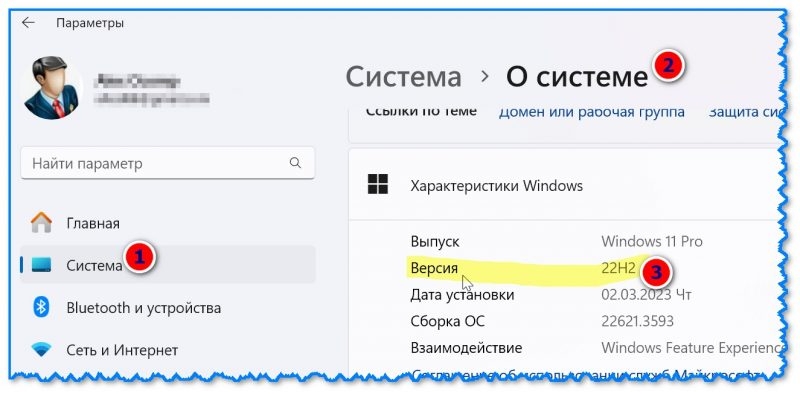
Параметры системы – версия 22H2
Что дает темный режим (что он делает):
- 👉 белый фон в окнах Windows и многих других сторонних приложений становится темным (чаще всего черным). К полноэкранным играм, кстати, это не относится;
- 👉 полосы прокрутки, обрамления, менюшки — становятся серыми (темно-серыми);
- 👉 черный текст (отображаемый по умолчанию на белом листе блокнота или Word) станет белым;
- 👉 ряд приложений может внести “свои собственные” коррективы оформления (например, у некоторых текстовых редакторов текст становится зеленого цвета, менюшки черными и т.п.);
- 👉 также не могу не отметить, что некоторые значки и иконки могут начать выглядеть не очень контрастно (будут сливаться). Это небольшой минус (по решаемый!).
Неск. скриншотов ниже позволят примерно понять о чем речь… 👇👇
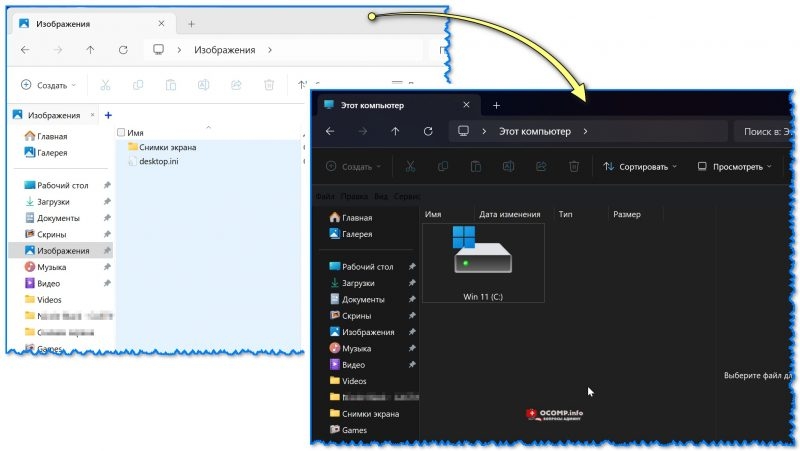
Проводник до вкл. темного режима и после
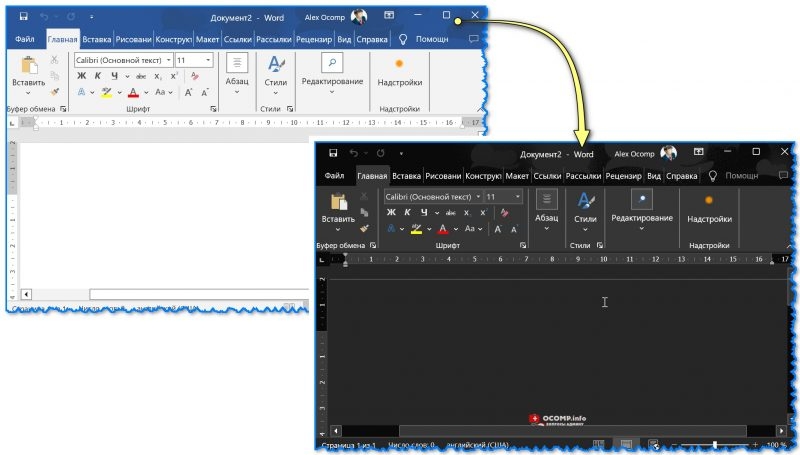
Microsoft Word
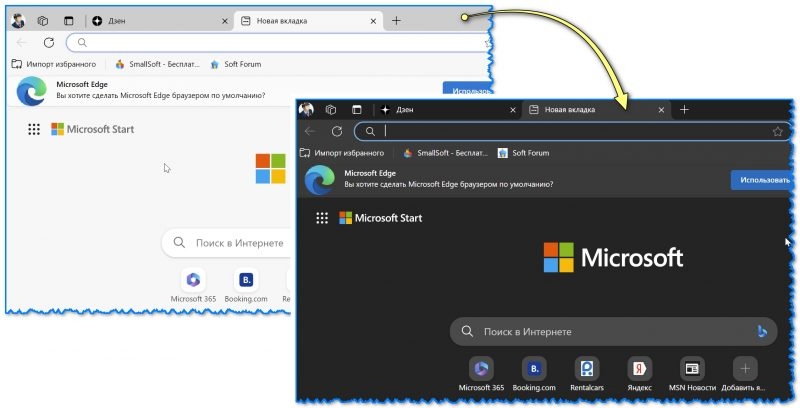
Браузер Edge (с вкл. Dark Mode)
*
Как вкл. и откл. темный режим
- сначала требуется открыть 📌параметры Windows (сочетание Win+i). Затем перейти во вкладку “Персонализация”, см. скриншот ниже; 👇
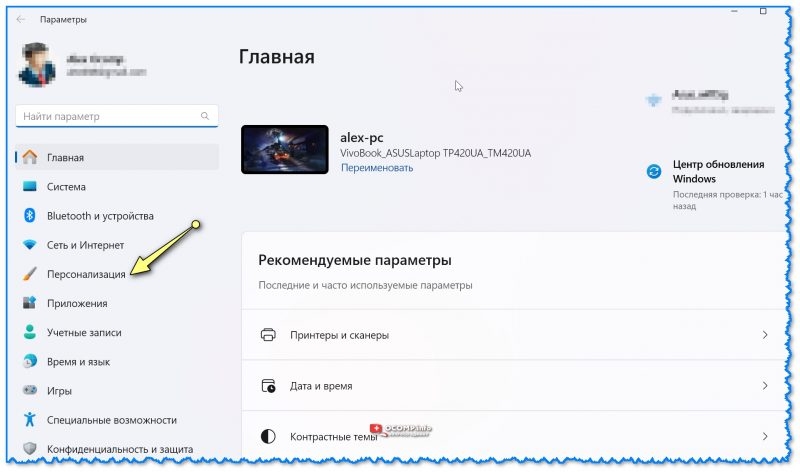
Персонализация — Windows 11
- Далее перейти во вкладку “Цвета” (“Colors”);
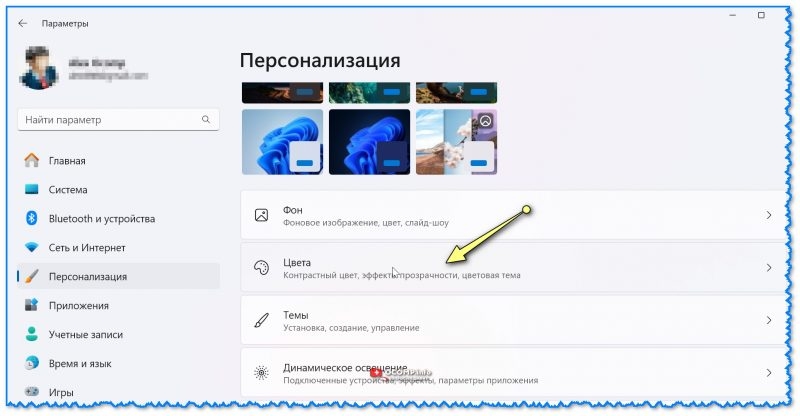
Цвета – параметры Windows 11
- В строке “Выберите режим” нужно установить один из трех режимов: светлый (этот выбран по умолчанию), темный или настраиваемый. В нашем случае нужен темный; 👌
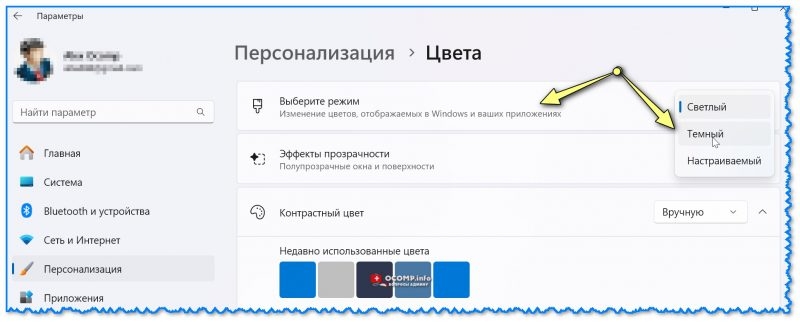
Выберите режим – темный
- Сразу же после этого вы заметите, как фон у окон поменялся с белого на темный (черный). Кстати, цвета в Windows можно задать и вручную, для этого есть спец. палитра чуть ниже в этом же разделе;
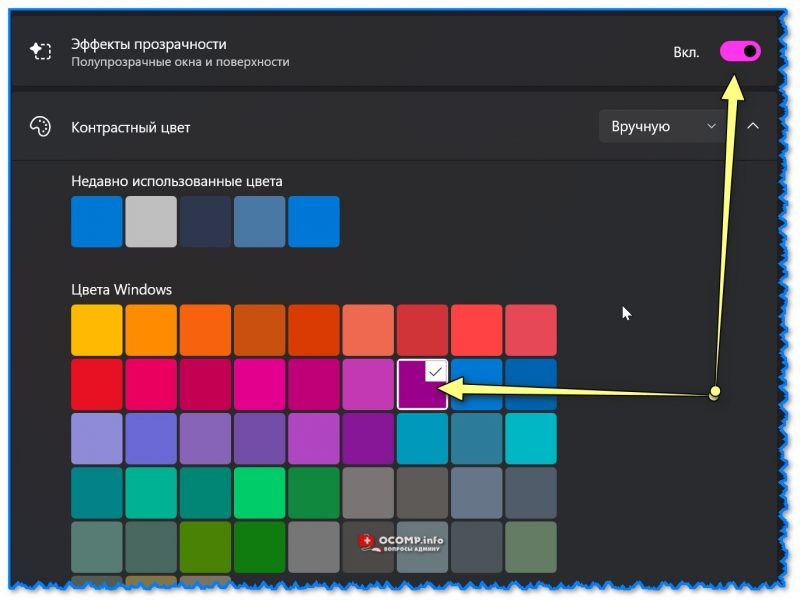
Цвета Windows
- 👉👉 Отключается темный режим аналогично: во вкладке “Цвета” выбирается светлый… Второй способ: можно 📌сбросить Windows до заводских настроек (по умолчанию будет задействован светлый режим. Правда, этот способ влечет потерю части данных…).
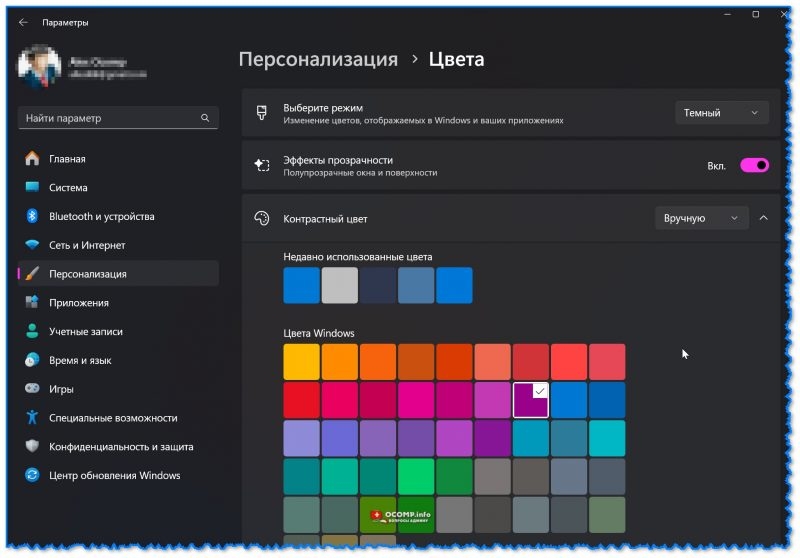
Параметры Windows — включен темный режим
*
Альтернатива
В рамках этой заметки не могу не отметить, что в Windows 10/11 есть еще одна полезная штука (и похожа по названию) — “Ночной режим”. Благодаря этому режиму можно снизить кол-во синего цвета на экране (сделать его чуть более оранжевым в цветовой палитре. См. пример ниже: я спец. выкрутил ползунок на максимум, чтобы было видно на скрине разница. В реальной работе такого контрастно обычно не требуется! 🤨).
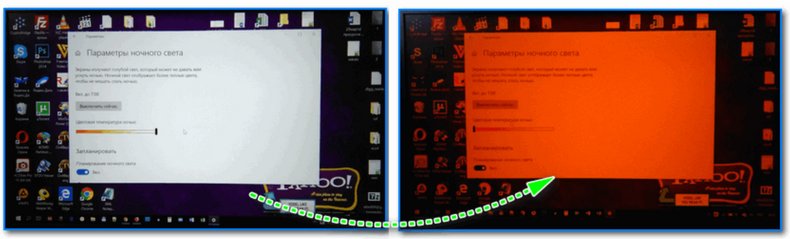
Изменение параметров ночного света
Многие пользователи (и я в том числе 😉) отмечают, что благодаря вкл. ночному режиму работать за монитором становится легче (глаза меньше устают). Особенно это чувствуется при работе в темноте — монитор заметно меньше бьет по глазам (прим.: а вообще крайне нежелательно работать за ПК с выкл. освещением в комнате).
О том, как включить и настроить ночной режим — я рассказывал 📌в этой заметке, здесь не повторяюсь (ссылка ниже в том числе). 👇
Как включить ночной режим (настроить температуру цветности монитора), чтобы не уставали глаза
*
Дополнения по теме — можно оставить в комментариях ниже.
Успехов!
👋



